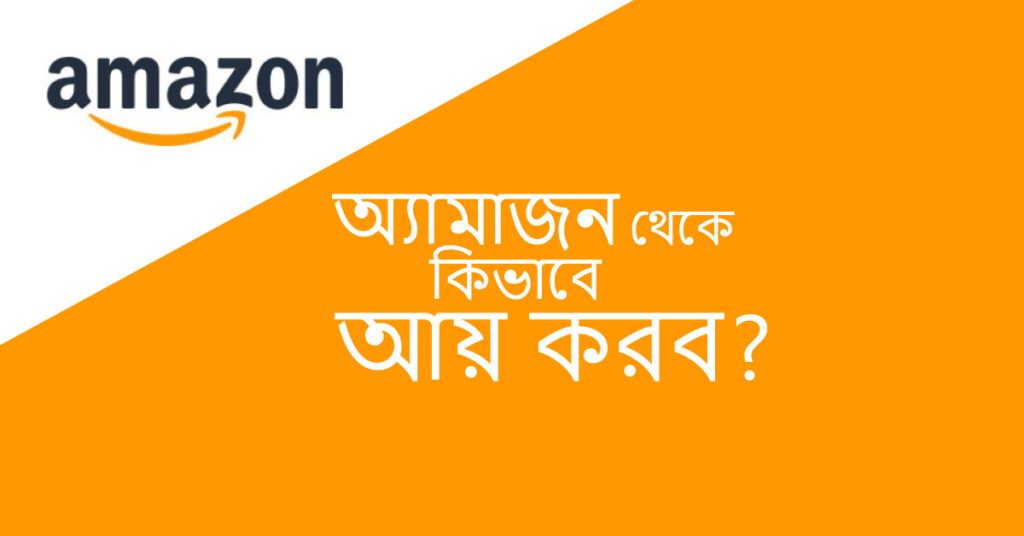কিভাবে ব্লগে গুগল অ্যানালিটিক্স যুক্ত করতে হয়?
ব্লগের ভিজিটরদের কার্যক্রম সঠিকভাবে দেখানোর জন্য Google Analytics তালিকার শীর্ষে রয়েছে। Google এই ফিচারটি সম্পূর্ণ ফ্রীতে সকলের জন্য দিয়ে যাচ্ছে। আপনার ব্লগে গুগল অ্যানালিটিক্স যোগ করার মাধ্যমে, আপনি জানতে পারবেন প্রতিদিন কতজন লোক ব্লগে যান, কিভাবে, কোথা থেকে এবং কোন ব্রাউজার দিয়ে। আজ আমরা আপনাকে ব্লগে গুগল অ্যানালিটিক্স যুক্ত করার সবচেয়ে সহজ উপায় দেখাতে যাচ্ছি।
যেহেতু ব্লগার ব্লগ এবং গুগল অ্যানালিটিক্স উভয়ই গুগল কোম্পানির পরিষেবা, সেগুলিকে ব্লগে যুক্ত করা কোনও ঝামেলায় পড়তে হয় না৷ কয়েকটি ধাপ অনুসরণ করে ব্লগার ব্লগে গুগল অ্যানালিটিক্স যোগ করা যায়। তবে তার আগে একটু ভালভাবে জেনে নেই Google Analytics কি এবং কেন ব্লগে যু্ক্ত করা প্রয়োজন?
Google Analytics কি
গুগল কোম্পানিটি এপ্রিল ২০১১ সালে সম্পূর্ণ বিনামূল্যে এই পরিষেবাটি চালু করেছিল। মূলত, ব্লগে ভিজিটরদের কার্যক্রম সম্পর্কে বিস্তারিত জানার জন্য এটি ব্লগে যুক্ত করা হয়। গুগল অ্যানালিটিক্স ব্যবহার করে আপনি জানতে পারবেন প্রতিদিন কতজন লোক আপনার ব্লগে ভিজিট করেছেন।
এছাড়াও, আপনি কোন দেশ থেকে আপনার ব্লগে ভিজিটররা কিভাবে এসেছেন সে সম্পর্কে বিস্তারিত জানতে পারবেন। এমনকি আপনার ব্লগের ভিজিটররা কোন ধরনের ব্রাউজার ব্যবহার করছেন এবং তারা কী কীওয়ার্ড ব্যবহার করছেন তাও জানতে পারবেন।
এটি আপনাকে আপনার ব্লগের বিষয়বস্তু অনুসারে গুরুত্বপূর্ণ কীওয়ার্ডগুলিতে আরও আর্টিকেল শেয়ার করে আপনার ব্লগে আরও ভিজিটর বাড়িয়ে নিতে পারেন৷ এটি ব্লগে যোগ করার জন্য দুটি ধাপ প্রয়োজন। প্রথমে একটি Google Analytics অ্যাকাউন্ট তৈরি করুন এবং তারপরে এটি ব্লগে যুক্ত করুন।
কিভাবে Google Analytics Account তৈরি করবেন?
- প্রথমেএই লিংকে ক্লিক করে Google Analytics এর হোম পেজে যান।
- তারপর আপনার জিমেইল আইডি দিয়ে গুগল অ্যানালিটিক্সে সাইন ইন করুন।
- ডান পাশে Singhup বোতামে ক্লিক করলে একটি ফর্ম দেখতে পারবেন।
- উক্ত ফর্মে আপনার সমস্ত ব্লগ তথ্য লিখুন এবং একটি লাল আইকন দিয়ে Get Tracking ID বোতামে ক্লিক করুন৷ Get Tracking ID আইডি বোতামে ক্লিক করার পরে, License Agreement পেজটি প্রদর্শিত হবে। সেখানে থেকে Accept এ ক্লিক করতে হবে।
কিভাবে ব্লগে যুক্ত করবেন?
- প্রথমে ব্লগে লগ ইন করুন।
- তারপর, ব্লগার ড্যাশবোর্ডে, Settings > Other > Google Analytics অপশনে যান। দেখা-
- এখন Google Analytics হতে কপি করা Tracking ID Add Tracking Code এর জায়গায় পেস্ট করুন এবং Save Settings এ ক্লিক করুন।
- তারপর ব্লগার ড্যাশবোর্ডে, টেমপ্লেট >Edit HTML এ ক্লিক করুন।
- কীবোর্ডে Ctrl+F টিপে </body> অপশনটি সার্চ করুন।
- এখন নিচের কোডটি কপি করে </body> ট্যাগের ঠিক উপরে পেস্ট করুন।
- সবশেষে Save Template এ ক্লিক করে Template Save করুন। That’s all.
আরো পড়ুনঃ
সার্চ ইঞ্জিন কি এবং কিভাবে সার্চ ইঞ্জিন কাজ করে?